Word如何自定义目录?以下内容主要是在电子数码产品中针对遇上如何做word目录等问题,我们该怎么处理呢。下面这篇文章将为你提供一个解决思路,希望能帮你解决到相关问题。
Word如何自定义目录
工具/材料:word文档;
1、首先在电脑里面找到word文档,点击打开它。
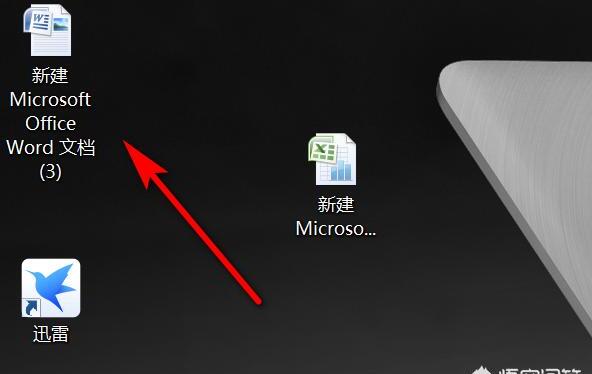
2、在开始栏目下找到样式,然后点击旁边的箭头,将样式调出来。
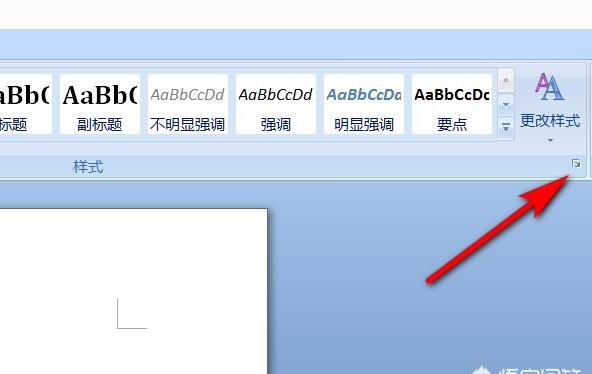
3、选定的标题,点击样式中的“标题1”,标题马上更改了格式,同样的方法将其他几个标题都选中,点击样式中的“标题1”,此方法就是将章的标题样式改为标题1的样式。
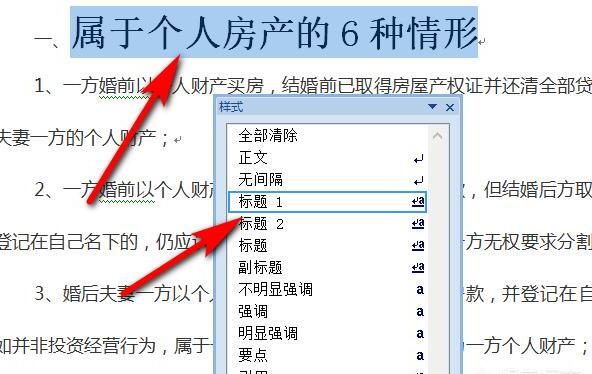
4、然后点击一下引用,在引用里面找目录选项,并点击目录下面的箭头。
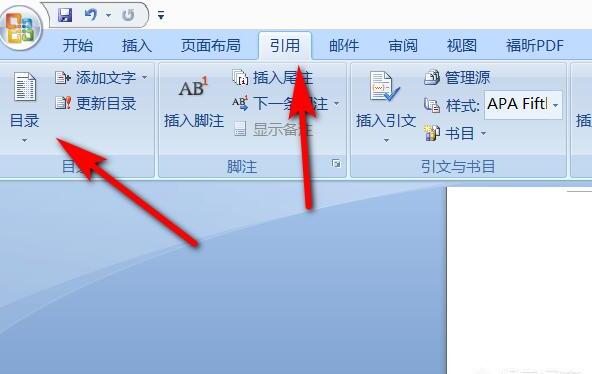
5、然后点击插入目录选项。
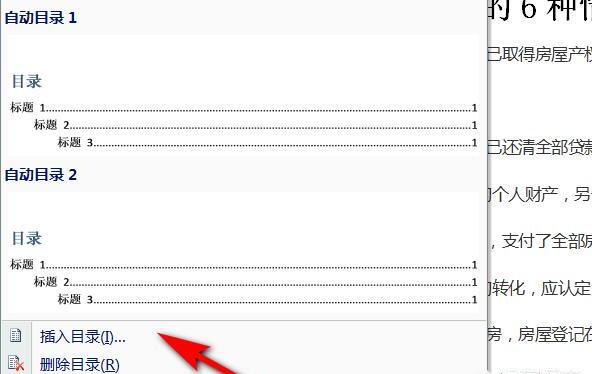
6、选择目录,把“使用链接而不使用页码”前面的“钩”取消,就可以显示页码了,然后点击确定。目录就自动生成了。
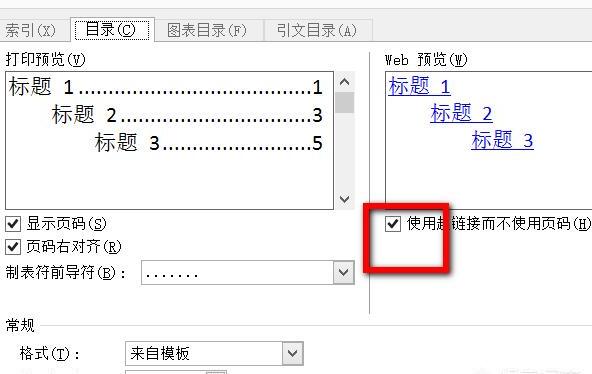
如何做word目录
第一:在平时,word是一个必不可少的办公软件,如果我们想要使用word来做一个目录应该怎样操作呢?
第二:打开【word】,进入软件后,在上面的工具栏中点击【引用】;
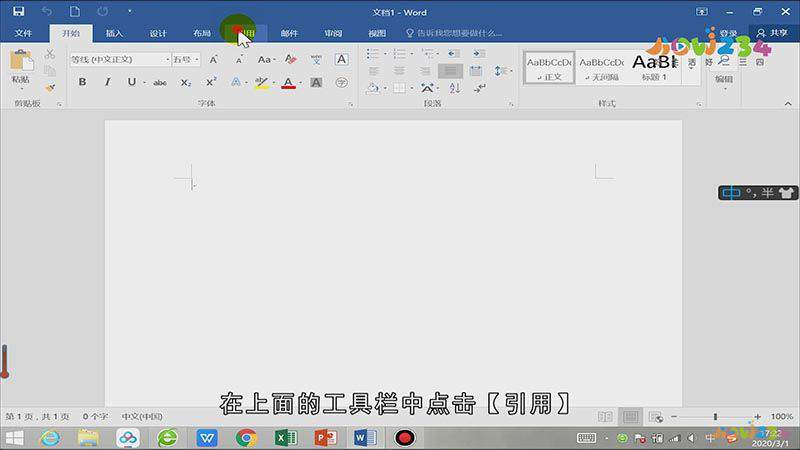
第三:然后在左边的选项中,选择【目录】,在下拉菜单中,选择自己想要的目录形式;
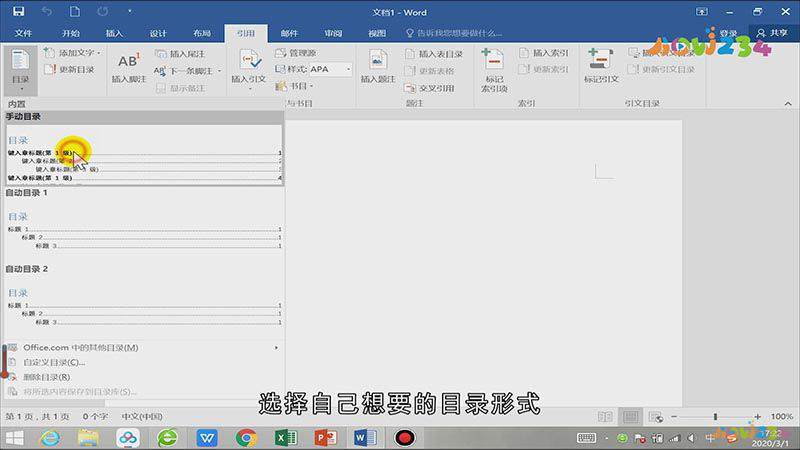
第四:然后在对应的地方输入想要的标题,这样就可以用word来制作一个目录了,另外在右边,我们还可以手动更改word目录的页码;
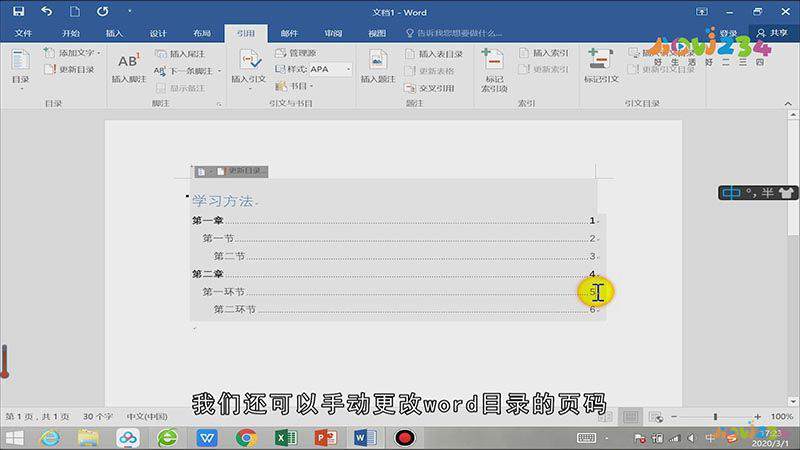
总结
本图文教程演示机型:Surface Go 2,适用系统:Windows 10,软件版本:Word 2019;以上就是关于如何做word目录的全部内容,希望本文的介绍能帮你解决到相关问题,如还需了解其他信息,请关注本站其他相关信息。
